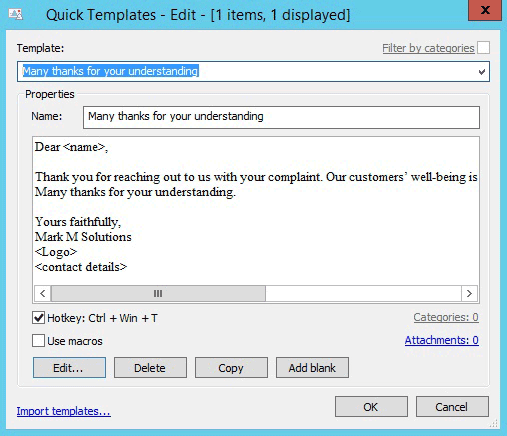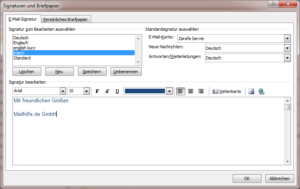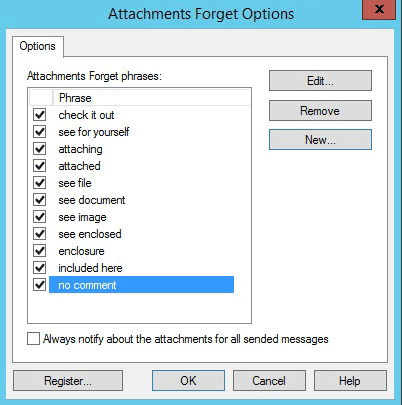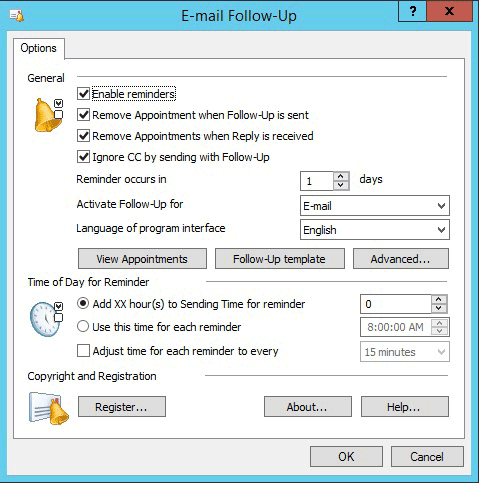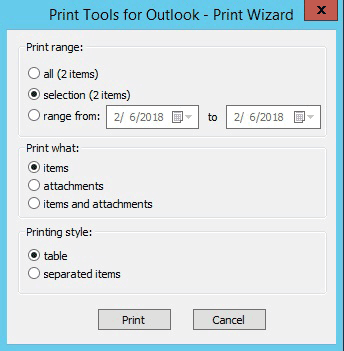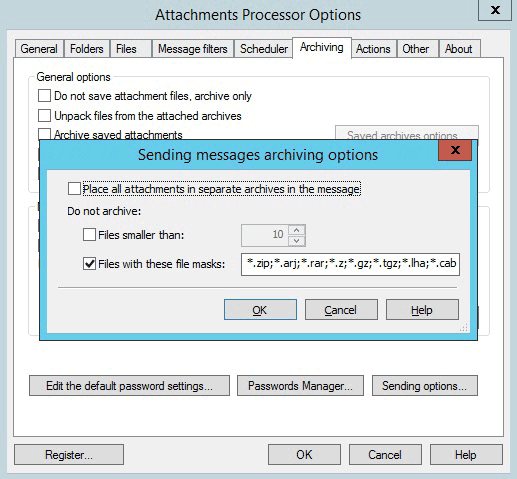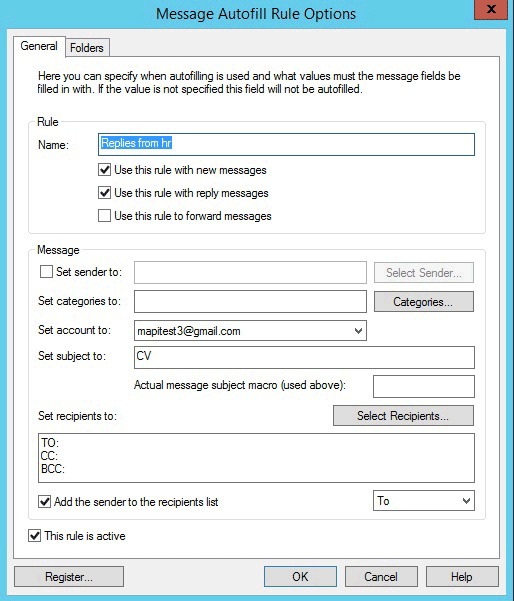Wie können Sie das Beste aus Ihrem E-Mail-Programm herausholen? Nehmen Sie sich sieben Minuten Zeit für diesen Artikel – und sparen Sie in Zukunft Stunden an Arbeitszeit. Informieren Sie sich über nützliche Outlook-Funktionen, die selbst erfahrenen Benutzern manchmal entgehen, und erfahren Sie, wie beliebte Add-Ins die beeindruckende Funktionalität von Outlook erweitern können.
Schnelle Beantwortung von Nachrichten mit automatisch eingefügten Vorlagen
Sie ertrinken in einer Flut von Anfragen und Fragen, die ähnliche Antworten erfordern? Nutzen Sie die AutoText-Funktion in Outlook, um Standard-Textbausteine – zum Beispiel Antworten auf häufig gestellte Fragen – zu speichern und mit nur einem Klick in Ihre Nachrichten einzufügen. Natürlich können Sie AutoText auch für Standard-Korrespondenzfloskeln wie “Vielen Dank für Ihr Interesse an” und “Wir freuen uns auf” verwenden.
Sie finden diese Funktion in der Gruppe Text auf der Registerkarte Einfügen unter AutoText. Wählen Sie das Fragment aus, das Sie für eine spätere Verwendung speichern möchten, und klicken Sie auf Auswahl in Galerie speichern. In der Galerie können Sie durch Ihre vorgefertigten Antworten und Sätze blättern, um sie zu bearbeiten.
Darüber hinaus können Sie Ihre Standardantworten mit Quick Templates for Outlook von MAPILab auf ein ganz neues Niveau bringen. Es bietet nicht nur Tastenkombinationen für jede Vorlage, sondern Sie können auch Ihre Standardtexte in Microsoft Word bearbeiten und Grafiken, Tabellen und Formatierungen hinzufügen. Außerdem kann das Add-In die zu den Vorlagen gehörenden Anhänge bearbeiten. Sie möchten Ihrer Standardantwort eine aktuelle Preisliste beifügen? Kein Problem! Quick Templates kann die neueste Version der Datei anhängen, auch wenn Sie die Datei nach der Erstellung der Vorlage bearbeitet haben. Außerdem können Sie mit dem Add-In eine gemeinsame Vorlagendatenbank mit Ihren Kolleginnen und Kollegen verwalten und so die Konsistenz in Ihrem Team verbessern.
Unterschreiben Sie Ihre E-Mails wie ein Profi
Möchten Sie in Ihrer Geschäftskorrespondenz wirklich fehlerfrei sein? Eine gepflegte Sprache ist schön und gut (und noch besser, wenn sie richtig eingesetzt wird), aber ohne eine angemessene Unterschrift bleibt der Eindruck, den Sie beim Empfänger hinterlassen, unvollständig. Überraschenderweise ist keine Unterschrift oft die beste Unterschrift – aber nicht immer. Manchmal reicht Ihr Name. Manchmal müssen Sie Ihre Berufsbezeichnung und Ihre Kontaktdaten angeben. Manchmal enthält die Signatur die Spezialisierung Ihres Unternehmens, Ihr Logo und Ihr Motto.
“Wie jongliere ich mit mehreren Signaturen in Microsoft Outlook? Haben Sie noch diese DOCX-Datei mit Signaturvorlagen, die Sie kopieren und in Ihre Briefe einfügen? Nun, es ist Zeit für ein Upgrade. Gehen Sie in Outlook zu Datei > Optionen > E-Mail > Signaturen. Im Fenster “Signaturen und Briefpapier” können Sie Ihre Signaturen für jedes Konto erstellen und formatieren sowie Links und grafische Objekte hinzufügen. Um eine der Signaturen in Ihrer Nachricht zu verwenden, wählen Sie sie aus dem Dropdown-Menü Signatur auf der Registerkarte Nachricht aus.
Niemals vergessen, Dateien anzuhängen
Den Absender daran zu erinnern, dass er vergessen hat, die versprochene Datei anzuhängen (“Bitte finden Sie X im Anhang”, ohne dass ein X zu sehen ist), ist eine wahre Kunst der Geschäftskommunikation. Ersparen Sie Ihren Empfängern die Mühe der Suche und stellen Sie sicher, dass Sie immer die Datei anhängen, die Sie im Text oder in der Betreffzeile Ihrer E-Mail erwähnt haben. Zu diesem Zweck verfügt Outlook über eine integrierte Funktion namens “Vergessene Anhänge erinnern”, die Sie warnt, wenn Sie “Anhang” oder “Anlage” im Text der E-Mail erwähnen, aber versuchen, die E-Mail ohne Dateien zu versenden.
Sollen wir es ausprobieren? Gehen Sie in den Outlook-Optionen auf “E-Mail“, scrollen Sie nach unten zu “Nachrichten senden” und setzen Sie ein Häkchen neben “Mich warnen, wenn ich eine Nachricht sende, in der möglicherweise eine Anlage fehlt”.
Einige Benutzer finden jedoch, dass die Erinnerung nicht immer mit ihrem Kommunikationsstil oder in ihrer Sprache funktioniert. Als Alternative können Sie ein fortgeschrittenes Tool verwenden – Attachments Forget for Outlook von MAPILab, eine Komponente des MAPILab Toolbox Add-Ins. Das Wichtigste ist, dass Sie mit diesem Add-In die Liste der Wörter, die den Alarm auslösen, anpassen können, einschließlich der Phrasen und Wörter, die Sie tatsächlich verwenden – nicht die, von denen Microsoft annimmt, dass Sie sie verwenden. Sie können den Alarm auch für alle ausgehenden Nachrichten aktivieren, nur für den Fall.
Vergessen Sie nicht, wichtigen Nachrichten nachzugehen.
Manche Anfragen, Angebote oder Ideen hätten eine viel größere Wirkung erzielen können, wenn der Absender daran gedacht hätte, sie mit einem Anruf oder einer anderen Nachricht nachzuverfolgen. In Outlook 2016 oder einer neueren Version können Sie Ihre Nachricht nach dem Senden für die Nachverfolgung kennzeichnen. Mit dieser Funktion wird für Sie oder den Empfänger eine Erinnerung für ein bestimmtes Datum eingerichtet. Wenn der Empfänger ebenfalls Outlook verwendet, wird die Erinnerung für eine bestimmte Aktion zu seiner Aufgabenliste hinzugefügt.
Wenn Sie ein großer Fan von Wiedervorlagen sind und täglich Dutzende von Erinnerungen einrichten, sollten Sie sich nicht nur die integrierte Funktion ansehen. Für benutzerdefinierte Wiedervorlage-Optionen sollten Sie sich Email Follow-Up for Outlook, ein Add-In von MAPILab, ansehen. Dieses Tool bietet einen flexiblen Ansatz für Wiedervorlagen: Anstatt sich auf die Absenderadresse zu konzentrieren, kann es eingehende Korrespondenz anhand einer Reihe von Kriterien prüfen und die Wiedervorlage entfernen, wenn Sie eine Nachricht mit dem angegebenen Thema oder von der angegebenen Firma erhalten.
Erweiterte Druckfunktionen nutzen
Wussten Sie, dass Sie in Outlook mehrere Nachrichten ausdrucken können, indem Sie sie mit der Strg- oder Umschalttaste auswählen? Sie können auch angehängte Dateien im selben Stapel drucken, indem Sie mit der rechten Maustaste auf die Nachrichten klicken und die Option aus dem Dropdown-Menü auswählen. Das ist doch eine echte Erleichterung am Ende des Geschäftsjahres, oder?
Die integrierte Druckfunktion kann jedoch keine Anhänge ohne Nachrichten drucken, und Sie müssen immer noch alle Elemente manuell auswählen. Print Tools for Outlook von MAPILab hingegen erleichtert das Drucken aus Outlook mit umfangreichen Anpassungsmöglichkeiten: Sie können Anhänge eines bestimmten Dateityps drucken oder einen Zeitraum auswählen und alle Nachrichten und/oder Anhänge drucken, die an diesen Tagen empfangen wurden.
ZIP it!
Wir sind wieder beim Thema Anhänge – und hier noch ein Tipp. Wenn Sie viele Anhänge verschicken, können Sie die Leistung Ihres Outlook verbessern, indem Sie die Dateien in ZIP-Archiven komprimieren. Warum ist das eine gute Idee? Erstens werden Ihre Anhänge nicht vom Spam-Filter des Empfängers wegen ihres potenziell gefährlichen Dateityps blockiert. Zweitens verringern kleinere Anhänge die Größe Ihrer Mailbox, reduzieren den Datenverkehr und ermöglichen einen schnelleren Versand. Und schließlich können komprimierte Dateien mit einem Passwort geschützt werden, was bei sensiblen Dokumenten unerlässlich ist.
Die Komprimierung muss natürlich automatisch erfolgen. Das MAPILab-Tool Attachments Processor for Outlook ist eine vielseitige Erweiterung, die Ihnen helfen kann, die Arbeit mit angehängten Dateien nach Ihren Bedürfnissen zu organisieren. Um die Archivierung für ausgehende Anhänge zu konfigurieren, gehen Sie im Fenster des Add-Ins auf die Registerkarte Archivierung und klicken Sie auf Sendeoptionen. Sie können beispielsweise die Komprimierung für bestimmte Dateitypen und für Objekte unter 10 MB deaktivieren.
Stellen Sie sicher, dass Sie beim Beantworten von Nachrichten immer das richtige Outlook-Konto verwenden.
Das Wechseln zwischen mehreren Outlook-Konten kann schwierig sein, insbesondere wenn Sie die Adresse, die Sie für den Empfänger verwenden möchten, manuell im Feld Von ändern müssen. Dadurch können wichtige Nachrichten von den Filtern des Empfängers blockiert werden, in der falschen Konversation landen oder einfach unbemerkt bleiben.
Leider hat Outlook keine eingebaute Funktion, um solche Fehler zu vermeiden. Wenn Sie jedoch seine Funktionalität mit Hilfe eines externen Toolkits erweitern, können Sie viele angenehme Überraschungen erleben. Zum Beispiel enthält MAPILab Toolbox for Outlook Message AutoFill, eine Komponente, die automatisch das richtige Konto auswählt, um Ihre Antwort zu senden, abhängig vom durchsuchten Outlook-Ordner oder den Schlüsselwörtern im Betreff der Nachricht.
Wir hoffen, dass Sie die heutigen Tipps nützlich fanden. Bleiben Sie dran und erfahren Sie mehr über die Funktionen von Outlook und wie Sie diese mit unseren Tools erweitern können!